iPhoneにGmailの連絡先を同期する方法
PCなどからGmail(Google)に連作先が登録してある場合、それらiPhoneへ同期することができます。
手順は「iPhoneのメールアカウントにGmailを追加する方法」と同じです。
7:メールの欄をONにして完了 でメールだけでなく連絡先をONにすれば、事前に登録してあった連絡先をiPhoneに同期することができます。
iPhoneでメールを作成する時、連絡先の候補が表示されない場合
iPhoneで公式のGmailアプリを利用し、新規メールを作成する時、既にiCloud(iPhone)に登録してある連絡先が候補として挙がらないケースがあります。
この際、上記で紹介したSpark by Readdleというアプリを使えば、iCloud、Googleなどすでに登録済みの連絡先を候補として挙げてくれます。
左:Spark by Readdle……候補が表示される
右:Gmail公式アプリ……候補が表示されない
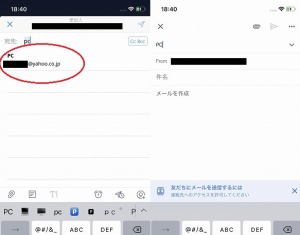
iPhoneでGmailのメールを削除する方法
iPhoneのデフォルトメールアプリを利用している際、不要なメールをゴミ箱へ入れたい時は、メールボックスの左上の編集をタップしましょう。
タップすると以下のような画面になりますので、要らないメールにチェックを入れて、右下表示される「アーカイブ」を長押しします。
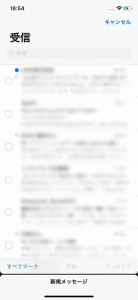
すると「ゴミ箱へいれる」という項目が表示されるので、ここをタップすれば削除することができます。
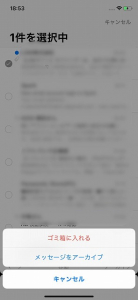
取材/文 髙見沢洸















 DIME MAGAZINE
DIME MAGAZINE













